如何恢复CAD命令行?
在CAD软件中,命令行是一个非常重要的工具,它可以帮助用户更快速、准确地输入命令来操作CAD软件。然而,有时候我们可能会在使用过程中不小心关闭了命令行,或者出现了其他问题导致命令行无法正常显示。那么,如何恢复CAD命令行呢?下面就为大家介绍几种常见的恢复方法。
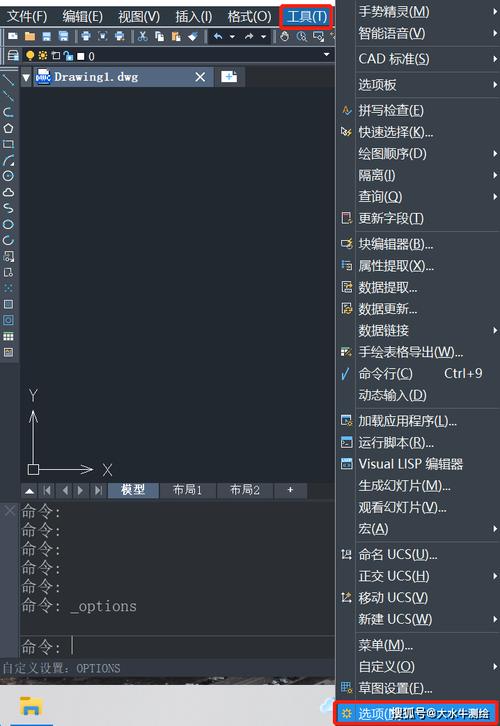
方法一:使用快捷键
在CAD软件中,我们可以使用快捷键来打开或关闭命令行。常见的快捷键是“Ctrl + 9”,按下这个快捷键后,如果命令行是关闭状态,会立即打开;如果命令行是打开状态,会立即关闭。所以,当我们发现命令行不见了,可以尝试按下“Ctrl + 9”来看看是否能恢复。
方法二:从菜单中恢复
有时候,命令行可能并没有关闭,只是被隐藏在了其他的窗口或者工具栏后面。这个时候,我们可以从CAD的菜单中找到相应的选项来将命令行恢复出来。
首先,点击CAD软件的“工具”或者“设置”菜单,找到“用户界面”或者“界面选项”选项。
在弹出的对话框中,会有一个“命令行”或者“命令窗口”的选项,一般都是默认勾选的,如果没有勾选的话,点击选中即可。
点击“确定”按钮,就可以将命令行恢复出来了。
方法三:使用命令行切换器
有些CAD软件提供了一个命令行切换器的功能,可以通过这个功能来切换命令行的显示状态。具体的操作步骤可以参考软件的帮助文档或者官方网站。
一般来说,命令行切换器通常可以在CAD的工具栏或者菜单中找到。点击相应的按钮或者选项,就可以切换命令行的显示状态。
方法四:重新安装CAD软件
如果上述的方法都无法解决问题,我们可以尝试重新安装CAD软件。将CAD软件完全卸载,然后重新下载安装最新版本的CAD软件。在重新安装时,确保选择了正确的软件选项,包括命令行等。重新安装后,命令行一般会恢复正常。
总结:
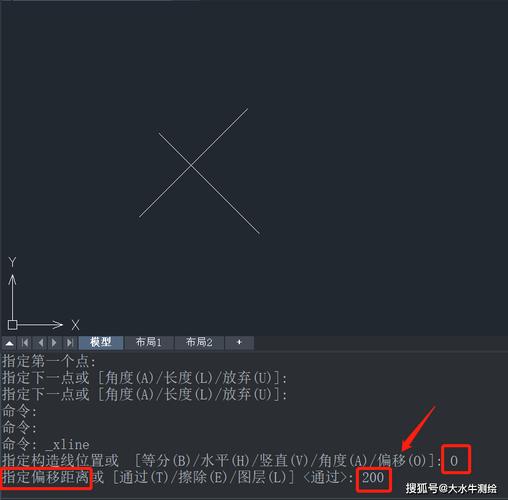
在CAD软件中,命令行是一个非常重要的工具,可以帮助我们更方便地输入和执行命令。如果命令行不见了,我们可以尝试使用快捷键“Ctrl + 9”来切换显示状态;或者从菜单中找到“命令行”选项来恢复显示;或者使用命令行切换器来切换命令行的显示状态。如果上述方法都无法解决问题,可以尝试重新安装CAD软件。希望本文对大家能有所帮助!
BIM技术是未来的趋势,学习、了解掌握更多BIM前言技术是大势所趋,欢迎更多BIMer加入BIM中文网大家庭(http://www.wanbim.com),一起共同探讨学习BIM技术,了解BIM应用!
相关培训